Esta é unha revisión antiga do documento!
Salas de reuniones
Listado de salas de reuniones
| Nombre de la sala | Localización | Aforo | Teléfono | Capacidades |
|---|---|---|---|---|
| Sala de reuniones de dirección | Planta baja | 10 personas | 16407 | Videoconferencia H.264/H.323/SIP, Videoconferencia Skype, Conexión de portátiles a la red, PC para presentaciones |
| Sala de reuniones 1 | Planta baja | 10 personas | 16408 | Videoconferencia H.264/H.323/SIP, Videoconferencia Skype (sin micrófono grupal), Conexión de portátiles a la red, PC para presentaciones |
| Sala de reuniones 2 | Primera planta | 10 personas | 16442 | Videoconferencia Skype, Conexión de portátiles a la red, PC para presentaciones |
| Sala de reuniones 3 | Segunda planta | 10 personas | 16472 | Videoconferencia Skype, Conexión de portátiles á rede, PC para presentaciones |
| Salón de actos | Primera planta | 60 personas | - | Videoconferencia H.264/H.323/SIP1), Conexión de portátiles a la red, PC para presentaciones, Megafonía, Grabación en vídeo |
Reserva y acceso a las salas
La reserva de las salas se hace mediante a Aplicación de reservas. Es obligatorio hacer la reserva de una sala antes de utilizarla.
La reserva de la sala de dirección debe confirmarse con el director del centro.
El acceso se realiza con la tarjeta de la USC en el caso de las salas 2 y 3. Sólo puede abrir estas salas el personal del centro con contrato con la USC. La puerta se desbloquea al pasar la tarjeta y vuelve a bloquearse al pasarla una segunda vez. Es responsabilidad de cada investigador cerrar el acceso a cada sala de reuniones una vez abandone la sala.
Conexión de portátiles a la red de datos
Puedes conectar un portátil a la red de datos usando la roseta situada en la mesa central. Debes usar los siguientes datos de conexión, según la sala en la que te encuentres:
| Nombre de la sala | Dirección IP | Máscara de red | Puerta de enlace | DNS |
|---|---|---|---|---|
| Sala de reunións de dirección | 172.16.243.170 | 255.255.255.0 | 172.16.243.1 | 193.144.75.9, 193.144.75.12 |
| Sala de reuniones 1 | 172.16.243.172 | |||
| Sala de reuniones 2 | 172.16.243.174 | |||
| Sala de reuniones 3 | 172.16.243.176 | |||
| Salón de actos (mesa) | 172.16.243.179, 172.16.243.181 | |||
| Salón de actos (atril) | 172.16.243.182 |
Uso del equipamiento
En los siguientes trípticos, que puedes encontrar también en cada una das salas, tienes la información básica sobre el uso del equipamiento:
Videoconferencia H.264/H.323/SIP
La sala de dirección y la 1 cuentan con equipamiento de videoconferencia multipunto a través de IP, con hasta 8 interlocutores al mismo tiempo.
| Sala | Equipo | Dirección IP |
|---|---|---|
| Sala de dirección | Polycom | 193.144.76.8 |
| Sala 1 | RadVision XT1000 | 193.144.76.26 |
Videoconferencia Skype
Las salas cuentan con una webcam y un micrófono/altavoz grupal para poder mantener reuniones por Skype. (Nota: La sala de reuniones 1 (planta baja) no tiene micrófono/ altavoz grupal, sólo tiene webcam).
- La webcam Logitech C525 (salas 2 y 3) o Logitech C910 (salas 1 y dirección) está colocada sobre la pantalla y conectada directamente al PC de la sala.
- El micrófono/altavoz grupal ClearOne Chat 60 está colocado en la caja de cables (excepto en la sala 1 que no hay). Puede enchufarse en cualquier puerto USB.
Ambos elementos pueden utilizarse con el PC de la sala o con portátiles propios, pero al terminar deben quedar dispuestos como estaban originalmente.
Configuración de Skype con el PC de la sala
- Conectar el micrófono/altavoz grupal al PC de la sala a través de alguno de los puertos USB de la sala.
- Asegurarse de que la webcam está conectada también a alguno de los puertos USB de la sala.
- En menú de sonido, seleccionar
Preferencias de sonido….
- En la pestaña
Salida, seleccionar la salidaHDMI/DisplayPort 2 - High Definition Audio Controllerpara usar os altavoces de la pantalla (mejor calidad). También puedes seleccionarSalida analógica - Chat 60si quieres usar la salida del altavoz /micrófono grupal, pero puede provocar distorsiones.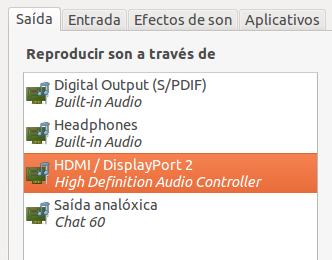
- En la pestaña
Entrada”, seleccionar la entradaMicrófono - Chat 60''.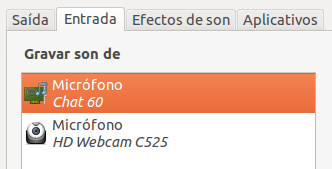
- Realizar la chamada en Skype. Una vez comenzada la llamada, seleccionar otros dispositivos de entrada o salida no tendrá el efecto deseado. Debe colgarse la chamada y volver a realizarla para que los cambios tengan efecto.